Reklamcılık
Hayatın çok karmaşık, kendi kişisel asistanını hak ediyorsun. Cortana, Windows 10'da mevcut Cortana Masaüstüne Geldi & İşte Sizin İçin YapabilecekleriMicrosoft'un akıllı dijital asistanı, Windows 10 masaüstünde Windows Phone'da olduğu kadar yetkin mi? Cortana'nın omuzlarında çok fazla beklenti var. Bakalım nasıl dayanacak. Devamını oku ve Windows Mobile, dijital yaşamınızın bu hızla büyüyen labirentinde gezinmenize yardımcı olabilir. Yetkin sanal asistanınız Cortana dilinizin ucunda hizmet etmeye hazırken, neden başka birine veya meşgul beyninize güvenesiniz ki?
Görevleri Cortana'ya nasıl devredeceğinizi ve hayatınızı etkili bir şekilde düzenlemenize yardımcı olmasını sağlayalım.
1. Cortana'nın Kullanacağı Varsayılan Programları Ayarlayın
Microsoft Live hesabınızla Cortana'da oturum açmanız gerekir. Bu, Cortana'nın sorularını kaydedebilmesi ve istendiğinde ihtiyaçlarınıza daha iyi uyması için arama geçmişinizi analiz edebilmesi içindir.
Giriş yaptıktan sonra, bir sonraki en iyi adım
Cortana'yı kurmak Cortana Nasıl Kurulur ve Windows 10'da Onu KaldırırCortana, Microsoft'un Office'ten bu yana en büyük üretkenlik aracıdır. Size Windows 10'un dijital asistanını nasıl kullanmaya başlayacağınızı veya daha fazla gizlilik için Cortana'yı nasıl kapatacağınızı göstereceğiz. Devamını oku Windows varsayılanlarını daha aşina olduğunuz programlarla değiştiriyor. Cortana, işlevselliğinin büyük bir kısmı için varsayılan Windows programlarına güvenir. Bunları değiştirebilirsiniz varsayılan programlar Windows 10'da Varsayılan Uygulamalar ve Ayarlar Nasıl Değiştirilirİşletim sisteminin kutudan çıktığı haliyle nasıl davrandığından memnun değilseniz, Windows 10'da varsayılan programları nasıl değiştireceğiniz aşağıda açıklanmıştır. Devamını oku altında Windows tuşu + X > Denetim Masası > Programlar > Varsayılan Programlar > Varsayılan programlarınızı ayarlayın > Program Seç > Bu programı varsayılan olarak ayarla.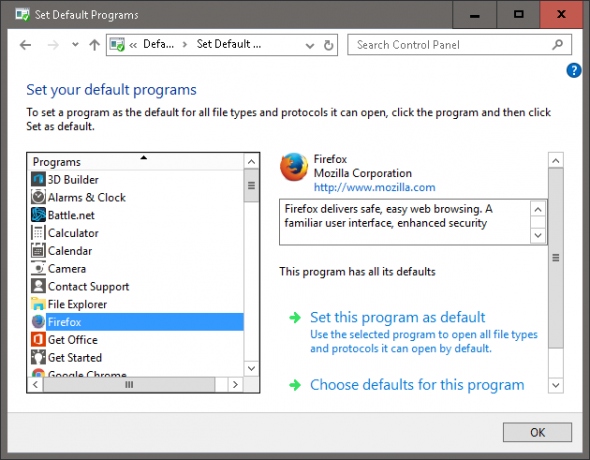
Örneğin, varsayılan Windows 10 tarayıcısı Microsoft Edge'i Mozilla Firefox olarak değiştirmek isterseniz, Varsayılan Programları Ayarla pencere ve Cortana, tarayıcının varsayılan arama motoru aracılığıyla yanıtları arayacaktır.
2. Cortana'yı İstediğiniz Zaman Arayın
NS Merhaba Cortana sesli komut özelliği, Cortana'nın arka planda çalışmasına ve ifade tarafından istendiğinde öne çıkmasına olanak tanır Merhaba Cortana. Bu, özellikle Cortana'yı bir odanın karşısına geçirirken veya yoğun bir yazma oturumu sırasında kullanışlıdır.
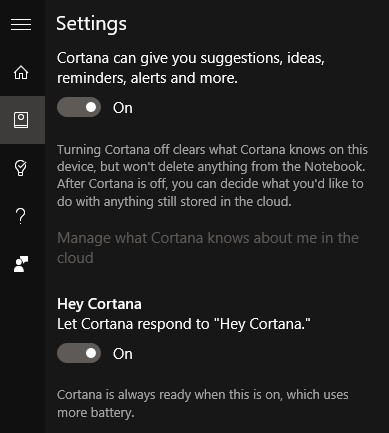
altında bu özelliği etkinleştirin Windows Tuşu > Cortana'da arama ve Arama ayarları > Hey Cortana'yı etkinleştir. Bu ayarlar menüye bağlı olmakla birlikte, bu menüdeki diğer birçok seçeneği değiştirebilirsiniz. Bilgi miktarı Siri, Cortana ve Google Artık Çok Fazla Kişisel Veriye mi İhtiyaç Duyuyor? Devamını oku Cortana ile paylaşmaya hazırsınız. Bizim amaçlarımız için Merhaba Cortana komut özelliği tek hayati ayardır.
3. Cortana'nın Sizin İçin Bir Randevu Ayarlamasını Sağlayın
Hayatınızı düzenlemeye gelince, programları Kullanacağınız Son Mükemmel Zaman Yönetim Sistemi Nasıl OluşturulurVerimlilik, daha az iş ile daha fazla organizasyon için sürekli bir arayıştır. Başarmayı hayal ettiğiniz her şeyi uykunuzu kaybetmeden gerçekleştirmenin bir yolu. Bu otomatik zaman yönetimi sistemi hepsini yapabilir mi? Devamını oku son derece önemlidir. Ses komutunu kullanın Randevu Ayarla Cortana'nın sizin için bir setba planına sahip olması için belirli bir zaman çerçevesi. Randevu açıklaması hakkında olabildiğince spesifik veya geniş olabilirsiniz (örn. Abigail ile 18:30 için Akşam Yemeği Randevusu Ayarlayın) ve Cortana size bu randevuyu programa kaydedilmiş herhangi bir e-posta hesabına kaydetme seçeneği sunacaktır.
Ayrıca Cortana'dan sorarak günlük olaylarınızı size hatırlatmasını isteyebilirsiniz. Bugün ne yapmam gerekiyor? veya Abigail ile ne zaman yemek randevum var? Siz de benim kadar unutkansanız, Cortana'dan istediğiniz zaman söz konusu olayı size hatırlatmasını şu şekilde söyleyebilirsiniz: Abigail ile 17:00'deki Akşam Yemeği randevumu hatırlat, böylece ihtiyacınız olanı almak için yeterli zamanınız olur.
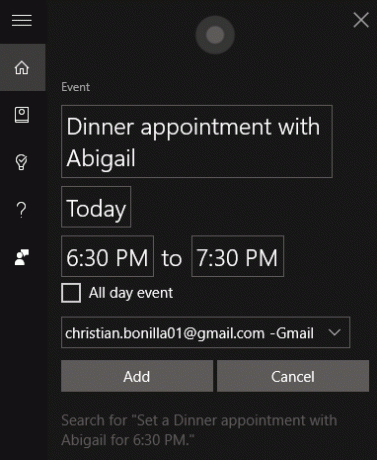
Zamanınızı saatlik periyotlardan daha kısa aralıklarla programlamak isterseniz, Cortana ayrıca bir zamanlayıcı işlevi de sağlar. üretken dönem araları Üretkenlik Uygulamaları İşinize Yaramadığında Nasıl Üretken Olabilirsiniz?Son birkaç yılın üretkenlikle ilgili bir takıntı olduğunu fark etmelisiniz. Peki ya üretkenlik uygulamaları bunu sizin için yapmazsa? Yani ne yapacaksın? Devamını oku . Basitçe Cortana'dan şunu isteyin: 30 dakika için bir zamanlayıcı ayarlayın ve zamanında ve verimli kalmanıza yardımcı olmak için uyacaktır.
4. Bugün Bir Cekete İhtiyacınız Varsa Cortana'ya Sorun
Cortana hava durumu ve trafik tahminleriyle donatılmış olsa da, program bir sıcaklık listesinden çok daha yakışıklı. Gün için bir şemsiyeye mi yoksa cekete mi ihtiyacınız olduğunu merak ediyorsanız Cortana'ya sormanız yeterli. Bugün bir cekete ihtiyacım var mı? onun dürüst fikrini almak için. Cortana'nın ısıyı deneyimleyemediğini ve bu nedenle kararı nihai olarak size ait olduğunu unutmayın.
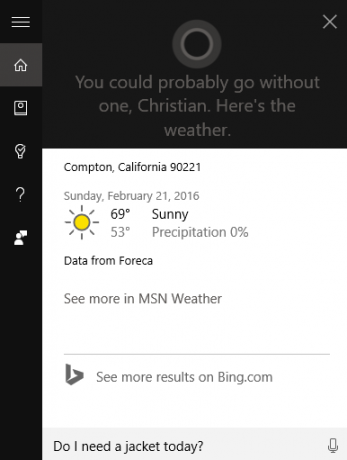
Cortana ayrıca aşağıdakiler gibi trafikle ilgili soruları da yanıtlayacaktır: Batı Hollywood'a ulaşmam ne kadar sürer? ve Bugün otoyolda trafik nasıl görünüyor? bölgenizde yemek veya içmek için harika yerler önermekle birlikte.
Windows 10 veya Android telefonunuzda Cortana varsa, program ayrıca dönüş yol tarifi Cortana'yı Kişiselleştirilmiş Satnav Aracınız Olarak Nasıl Kullanırsınız?Seyahatlerinizi ayarlayan, sizi ipuçları ve konum bazlı hatırlatıcılarla besleyen ve aynı zamanda seksi olan yetkin bir yardımcı pilota ne dersiniz? Cortana'yı her yere götürün ve hayatta kazanın! Devamını oku seni gitmen gereken yere götürmek için. Bazı durumlarda Cortana, uzak bir yerde bir olay meydana geldiğinde trafiğe zaman ayırmanızı hatırlatarak programı verimli ve yardımcı arka koltuk sürücüsü haline getirir.
5. Cortana'nın Numaralarınızı Ezmesine İzin Verin
Kafanda matematik yapmaktan nefret mi ediyorsun? Çarpıcı sayılar hakkında endişelenmeyin, Cortana'nın yerleşik hesap makinesine güvenebilirsiniz. Özetinizi yazın, Cortana sonucu hemen teslim edecektir.
Normal bir hesap makinesi uygulamasının düğme arayüzünü tercih ederseniz, Cortana'nın hesap makinesi arayüzüne erişmek için gri renkli toplamınıza tıklayın.
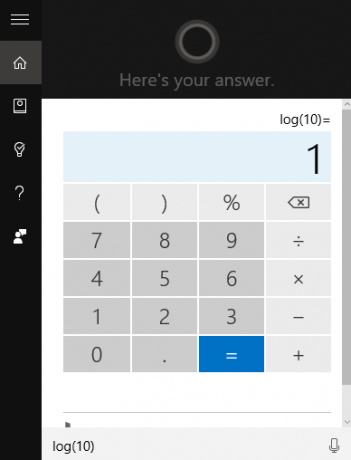
Cortana'nın yerleşik hesap makinesi ihtiyaçlarınızı karşılamıyorsa, Cortana'dan her zaman Hesap Makinesini aç böylece kullanabilirsiniz Bunun yerine Windows 10 hesap makinesi Gününüzü (ve Paranızı) Kurtarmak için İhmal Edilen 9 Windows Hesap Makinesi ÖzelliğiKlasik Windows Hesap Makinesi, gözden kaçan birçok özellik içerir. Bunları gün ışığına çıkarıyoruz ve size bu uygulamayı daha hızlı matematik yapmak, olağandışı hesaplamaları işlemek ve paradan tasarruf etmek için nasıl kullanabileceğinizi gösteriyoruz. Devamını oku .
6. Cortana'da Dilbilimciyi Keşfedin
Bir iş e-postasında resmi terimler veya o üniversite tezinde teknik terimler düşünmekten nefret mi ediyorsunuz? Yazmanıza yardımcı olması için Cortana'dan eş anlamlı sözcükler isteyin.
Cortana ayrıca yerleşik bir çevirmen işleviyle birlikte gelir; Ondan günde bir kez diğer dillerdeki basit kelimeleri ve cümleleri çevirmesini isteyin, hatta diller arası kelime dağarcığınızı artırabilirsiniz. Sadece Cortana'ya sor Almanca Günaydın nasıl denir? ve size sadece çeviriyi vermekle kalmayacak, çeviriyi de sizin için telaffuz edecek.
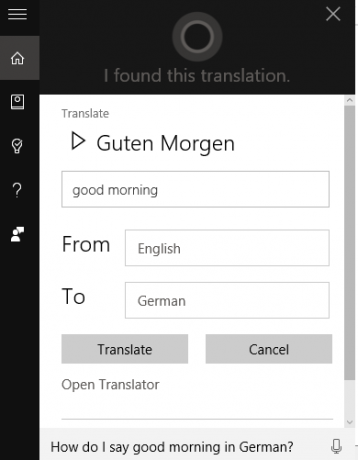
Windows 10'da ilgili ayarları değiştirerek Cortana'nın kendi bölgesini ve dilini değiştirebileceğinizi unutmayın. Aç Ayarlar uygulama (Windows tuşu + ben), git Zaman ve dil > Bölge ve dilve varsayılan dilinizi düzenleyin. Örneğin, yapabilirsiniz Dil Ekle ve yeni bir varsayılan dil ayarlayın.
Emin olmak Ayarlar > Saat ve dil > Bölge ve dil > Ülke veya bölge birlikte Ayarlar > Saat ve dil > Konuşma > Konuşma dili her ikisi de seçilen varsayılan dile karşılık gelir.
7. Cortana'nın E-posta veya Kısa Mesaj Göndermesini Sağlayın
Cortana, hızlı bir e-posta göndermeniz gerektiğinde oldukça yetenekli bir e-posta istemcisidir. Cortana'ya söylemeniz yeterli bir e-posta göndermek istiyorum ve mesajın kime gideceğini ve e-postanın içeriğinin ne olması gerektiğini belirtin.
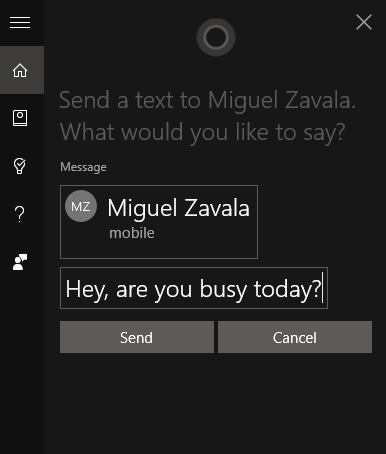
Ayrıca telefon numaranız aracılığıyla telefonunuzdaki veya e-posta kişi listenizdeki herhangi birine SMS metin mesajları gönderebilirsiniz. Bu, özellikle Windows 10 masaüstünüzde veya Windows 10 Mobile ve Android telefonlarınızda eller serbest mesajlaşma için kullanışlıdır.
8. Cortana, Bunu Yaz
Cortana ayrıca, aklınıza gelen tüm parlak fikirleri karalamak için özel bir not tutucu olarak da çalışır. Cortana'yı iste bunu yaz, notunuzun içeriğini doldurun ve Ekle Notunuzu OneNote hesabınıza yapıştırmak için
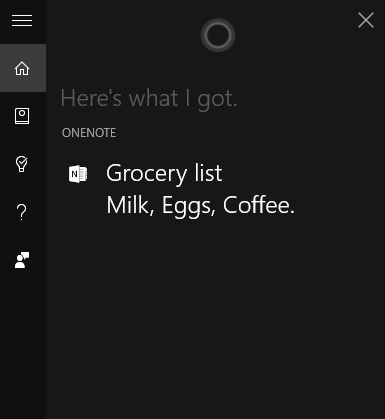
Varsayılan olarak, Windows, tüm fikirlerinizi kaydetmek için OneNote'u kullanır Microsoft OneNote ile Daha İyi Notlar Almak için 12 İpucuBu 12 ipucu, MIcrosoft OneNote'ta nasıl daha iyi not alacağınızı gösterir. Günümüzde dijital not alma, araçla ilgili olduğu kadar beceriyle de ilgilidir. Devamını oku ; OneNote'u hem Windows Mobile hem de Android telefonunuza indirin ve bir daha asla fikirsiz kalmayacaksınız.
9. DJ Cortana Hizmetinizde
Ayrıca Cortana'dan programdan müzik çalmasını isteyerek bilgisayarınızdan müzik çalmasını isteyebilirsiniz. Oynamak En sevdiğiniz şarkı, albüm veya sanatçı. Aşağıda gösterilen örnekte Cortana'dan Anderson Paak'tan The Waters'ı oynayın.
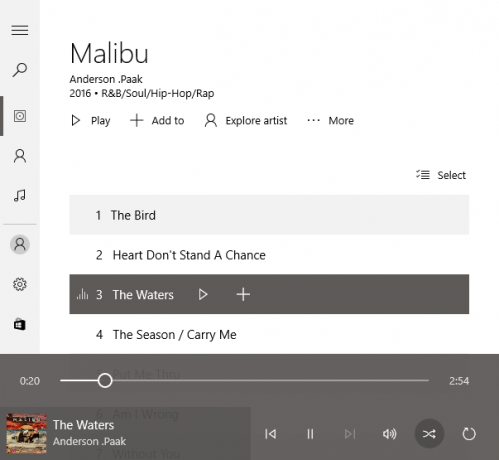
Cortana, varsayılan olarak Windows 10'da Groove Music programını kullanır. Ayrıca Dur ve müziği çalistemekle birlikte, sonraki veya önceki parça (replay ve volume özellikleri yapım aşamasındadır).
10. Cortana ile Uzlaşmaya gelin
İki seçeneğiniz kaldı: Janie'nin partisine gidin ya da kalın ve ertelediğiniz o Kıdemli bitirme tezini bitirin. En iyi şansa bırakılan bu gibi durumlardır. Cortana'nın rastgele hesaplama yeteneklerinin üstün olduğu yer burasıdır; sadece Cortana'ya sor yazı tura atmak ve kaderine karar vermende sana yardım edecek.
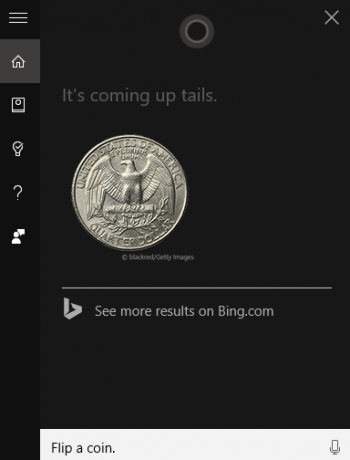
Cortana ayrıca yerleşik olarak gelir Taş, Kağıt, Makas oyna ve Bir zar at Rastgele, iki taraflı karar verme ihtiyacındaysanız, özellikler.
Cortana Sizin İçin Ne Yapacak?
Cortana'yı kullandığımdan beri çoklu görev yeteneklerim on kat arttı. Daha az adım, daha az dikkat dağıtıcı ve üretkenliğiniz artacak. Ayakkabılarınızı değiştirirken en sevdiğiniz albümü dinlemek ister misiniz? Basitçe bir komut çağırın. Sonuç olarak: Cortana harika bir programdır ve zamanla daha iyi olacaktır.
Microsoft'un Cortana'sının en sevdiğiniz özellikleri nelerdir ve Cortana'yı daha iyi bir sanal asistan yapmak için hangi özellikleri eklerdiniz?
Christian, MakeUseOf topluluğuna yeni katılan ve yoğun edebiyattan Calvin ve Hobbes çizgi romanlarına kadar her şeyin hevesli bir okuyucusu. Teknolojiye olan tutkusu, yalnızca yardım etme isteği ve istekliliğiyle eşleşiyor; (çoğunlukla) herhangi bir şeyle ilgili herhangi bir sorunuz varsa, e-posta göndermekten çekinmeyin!